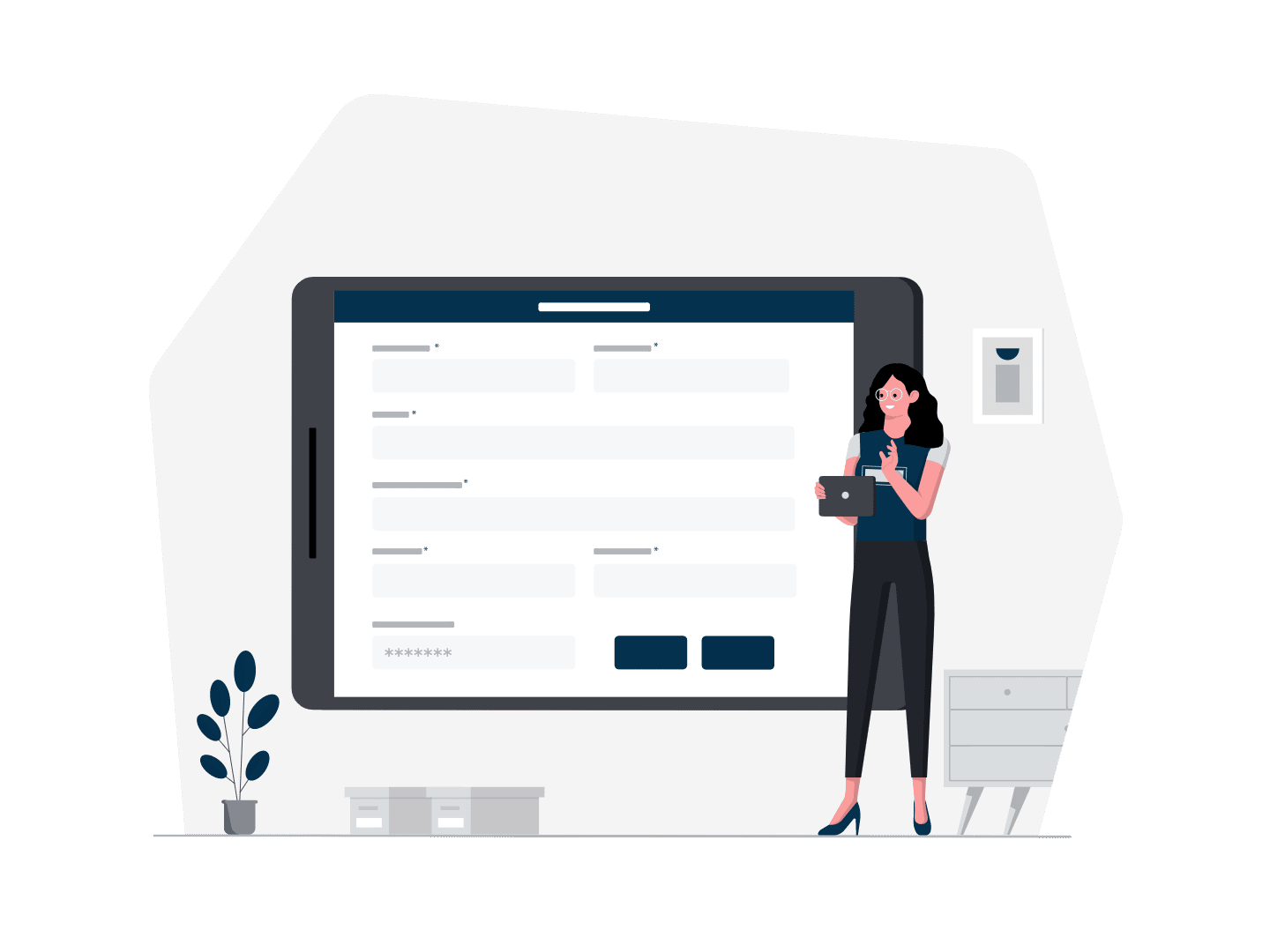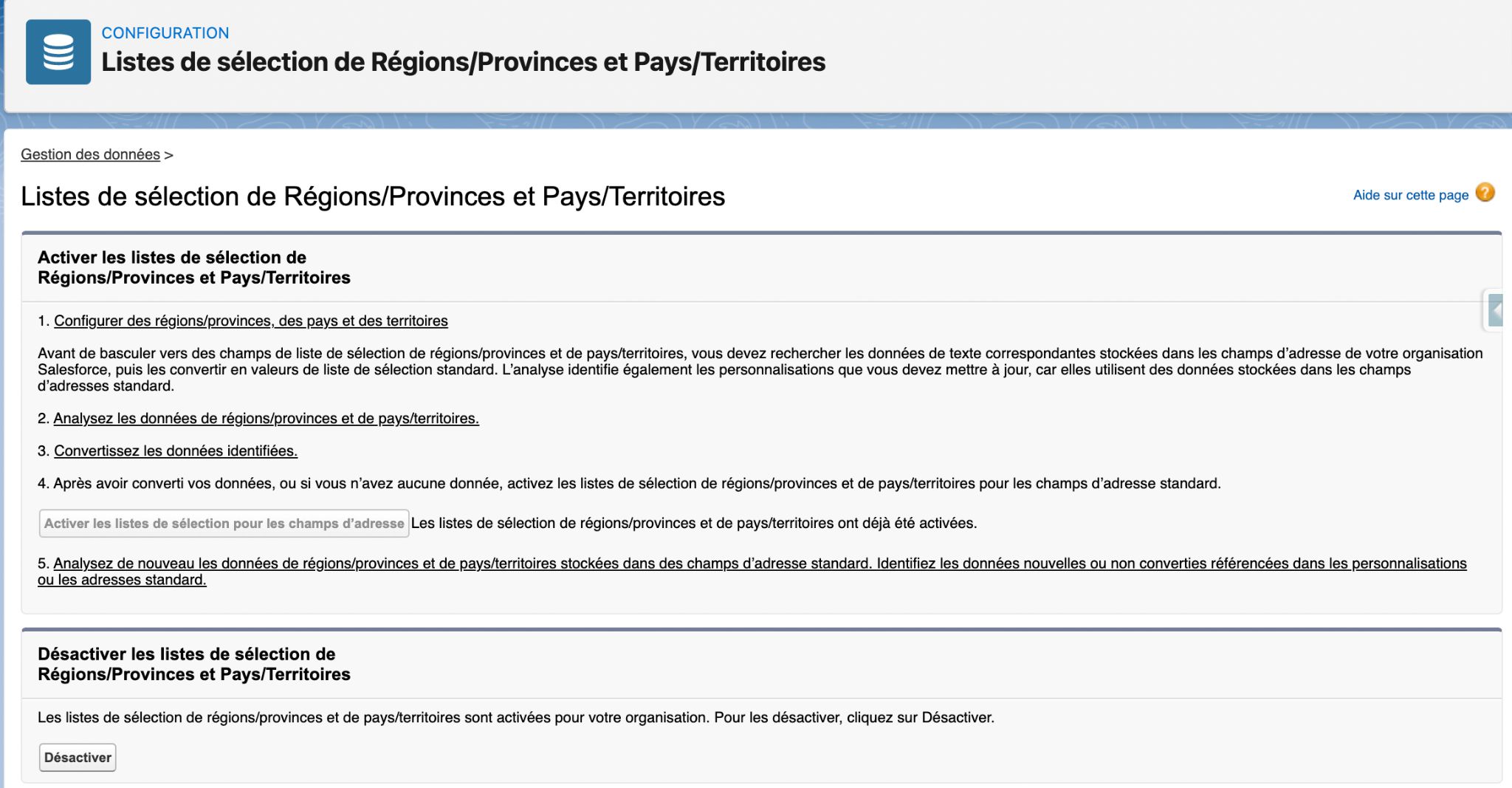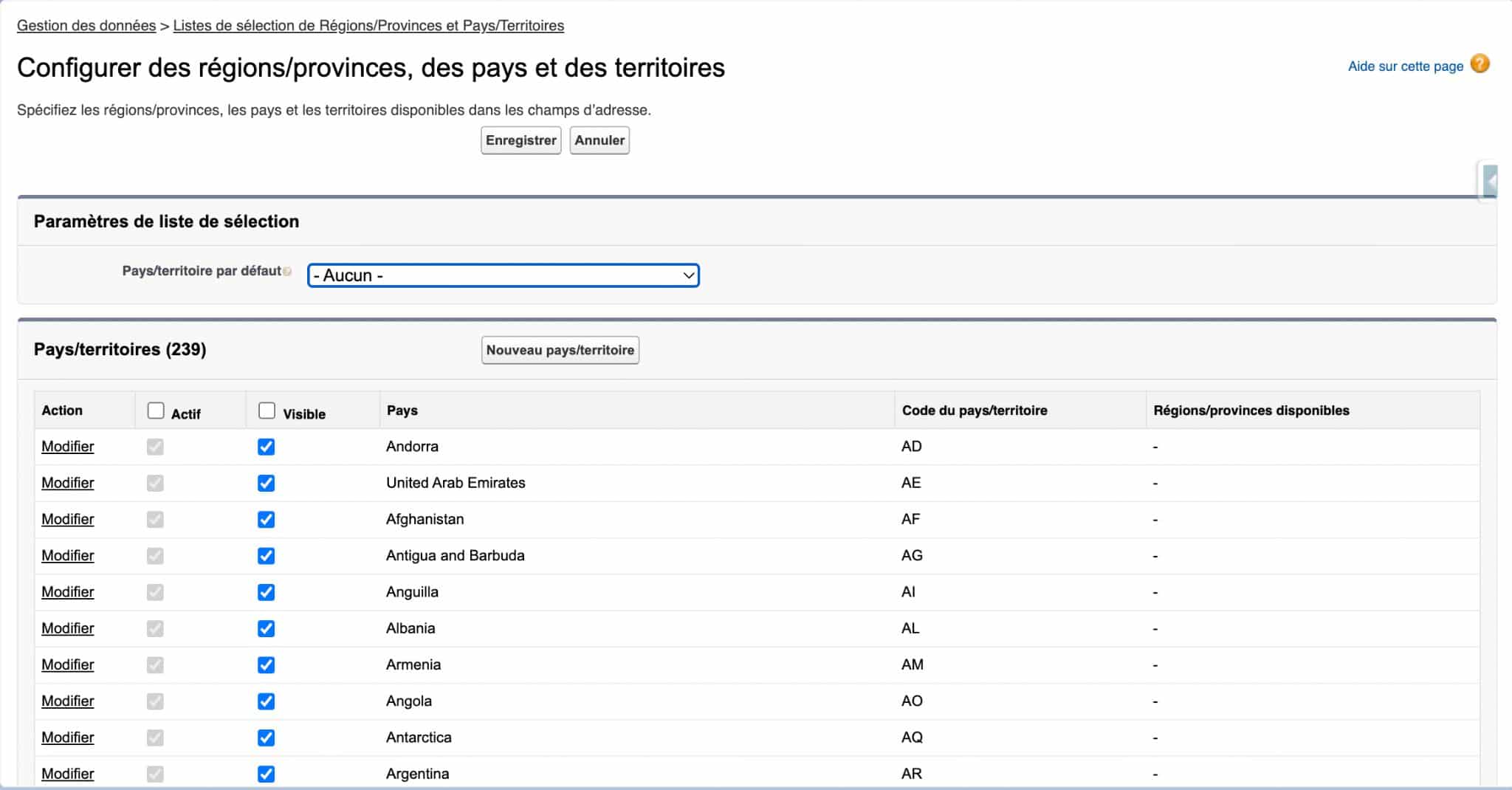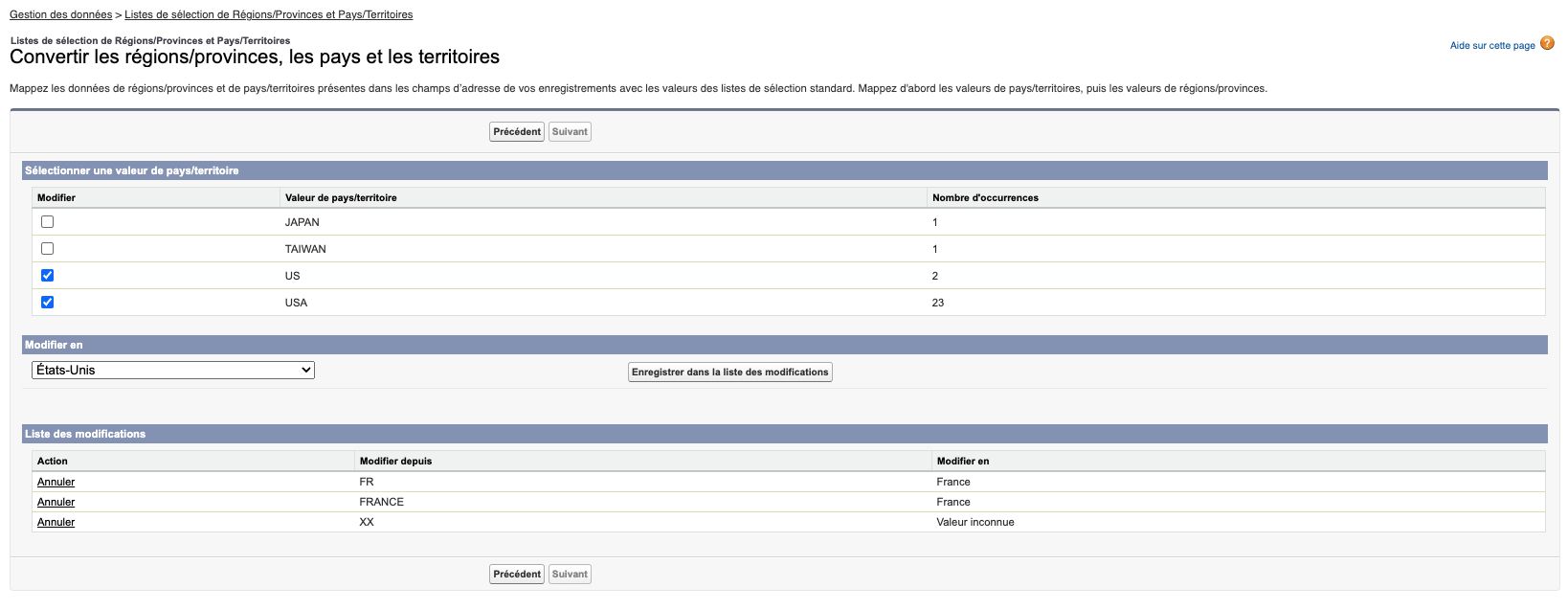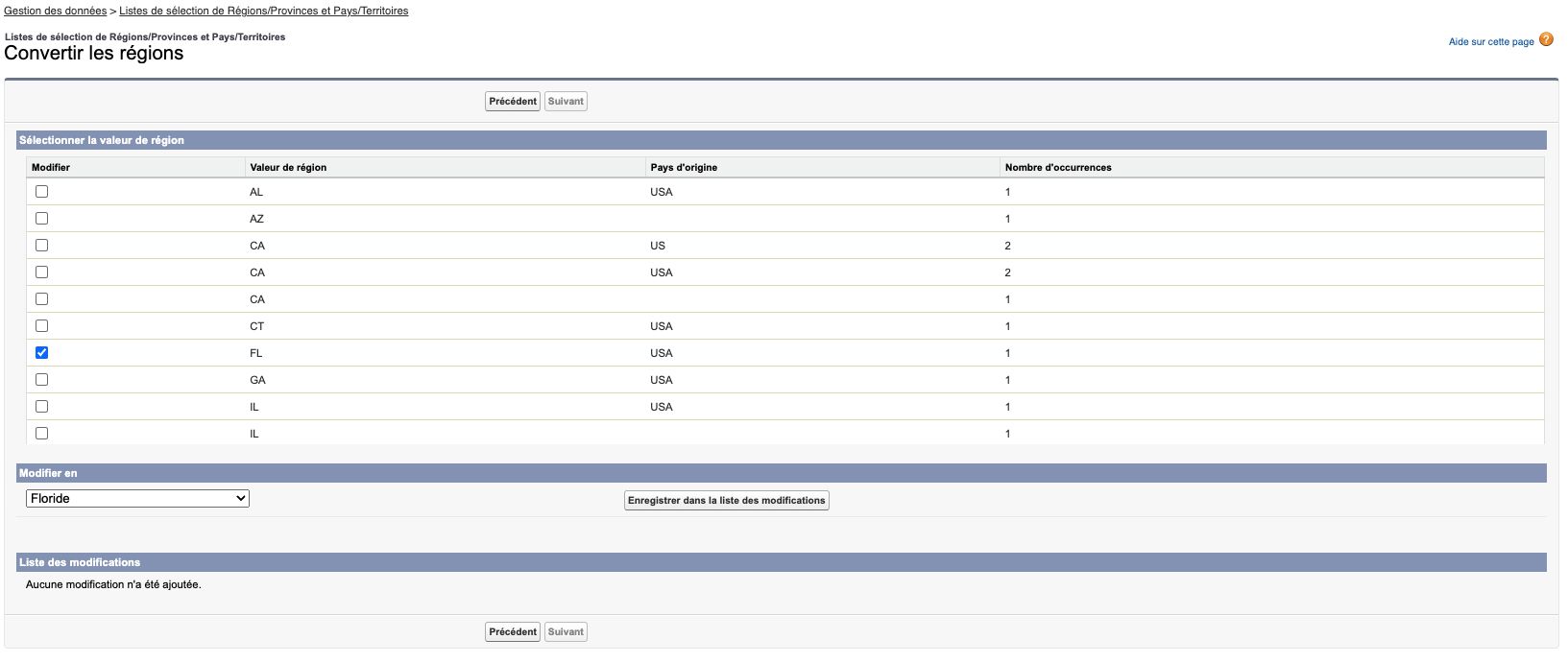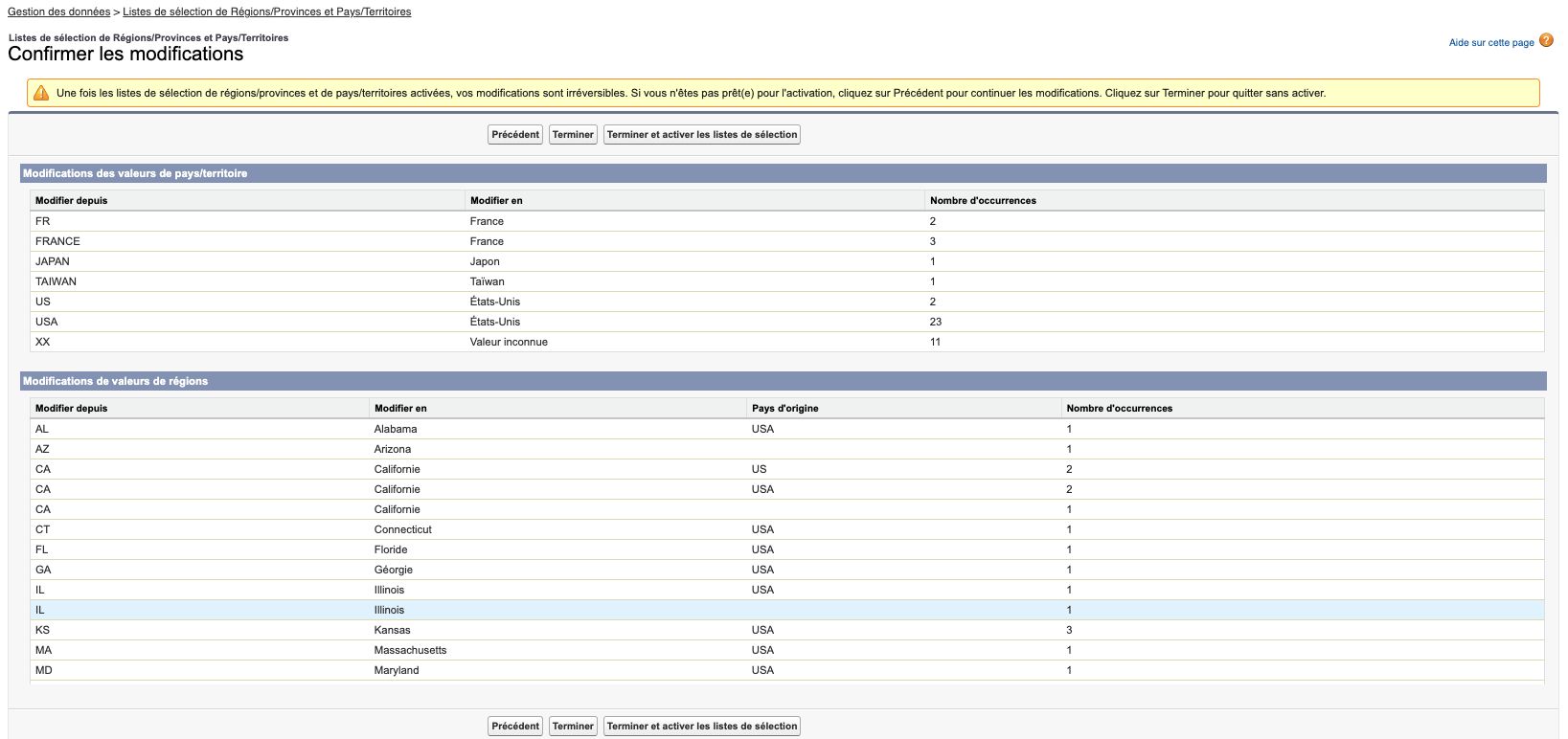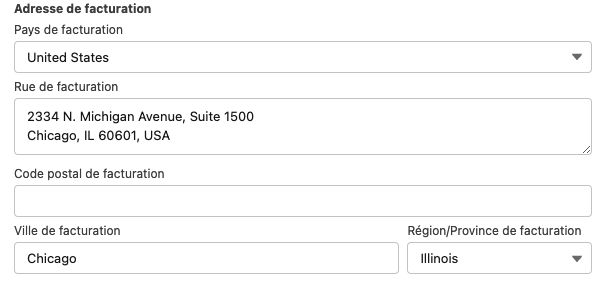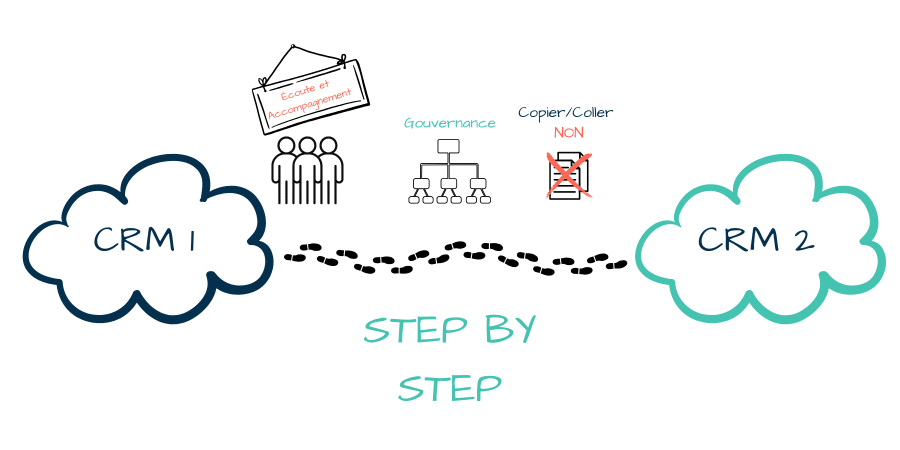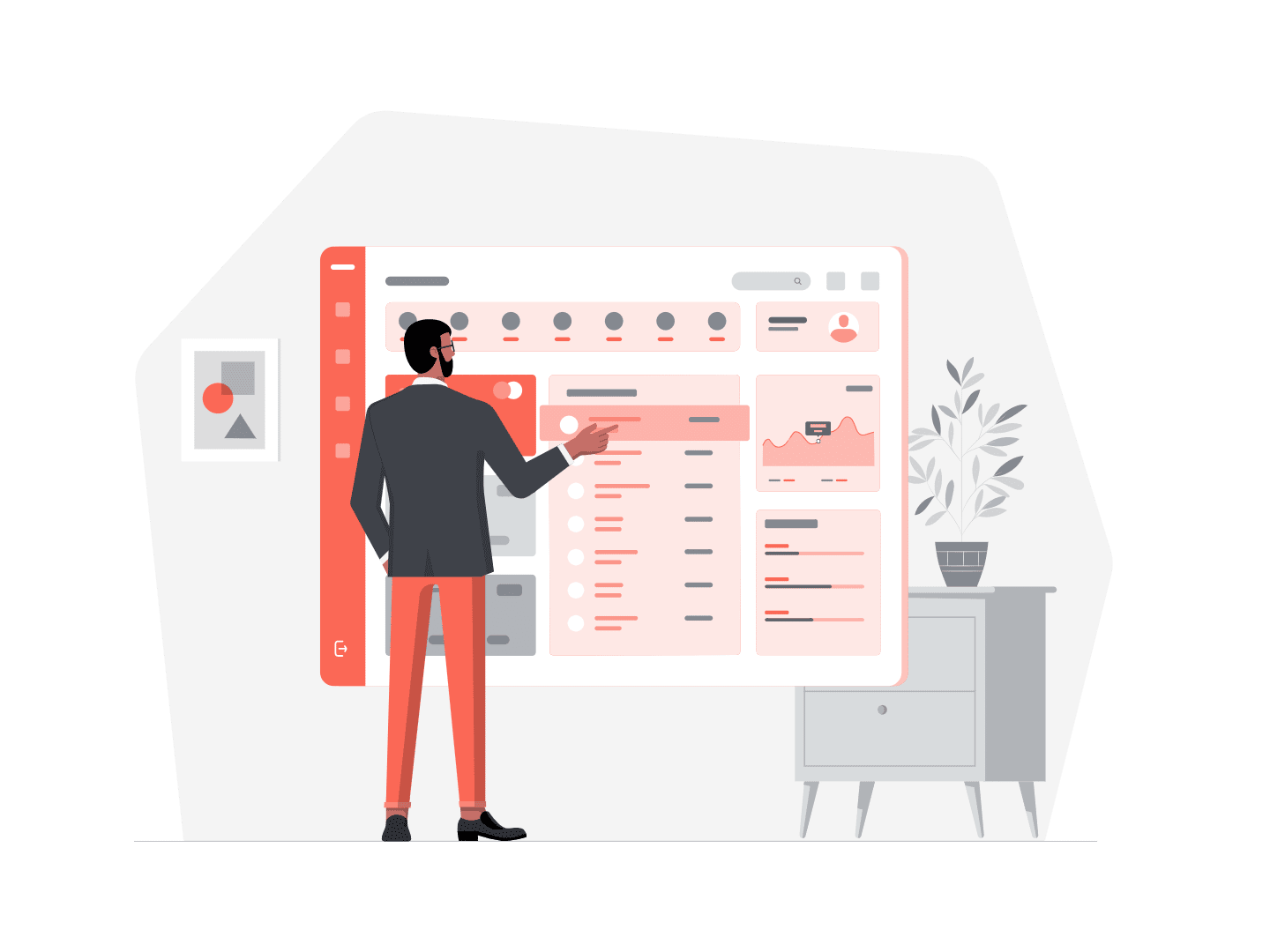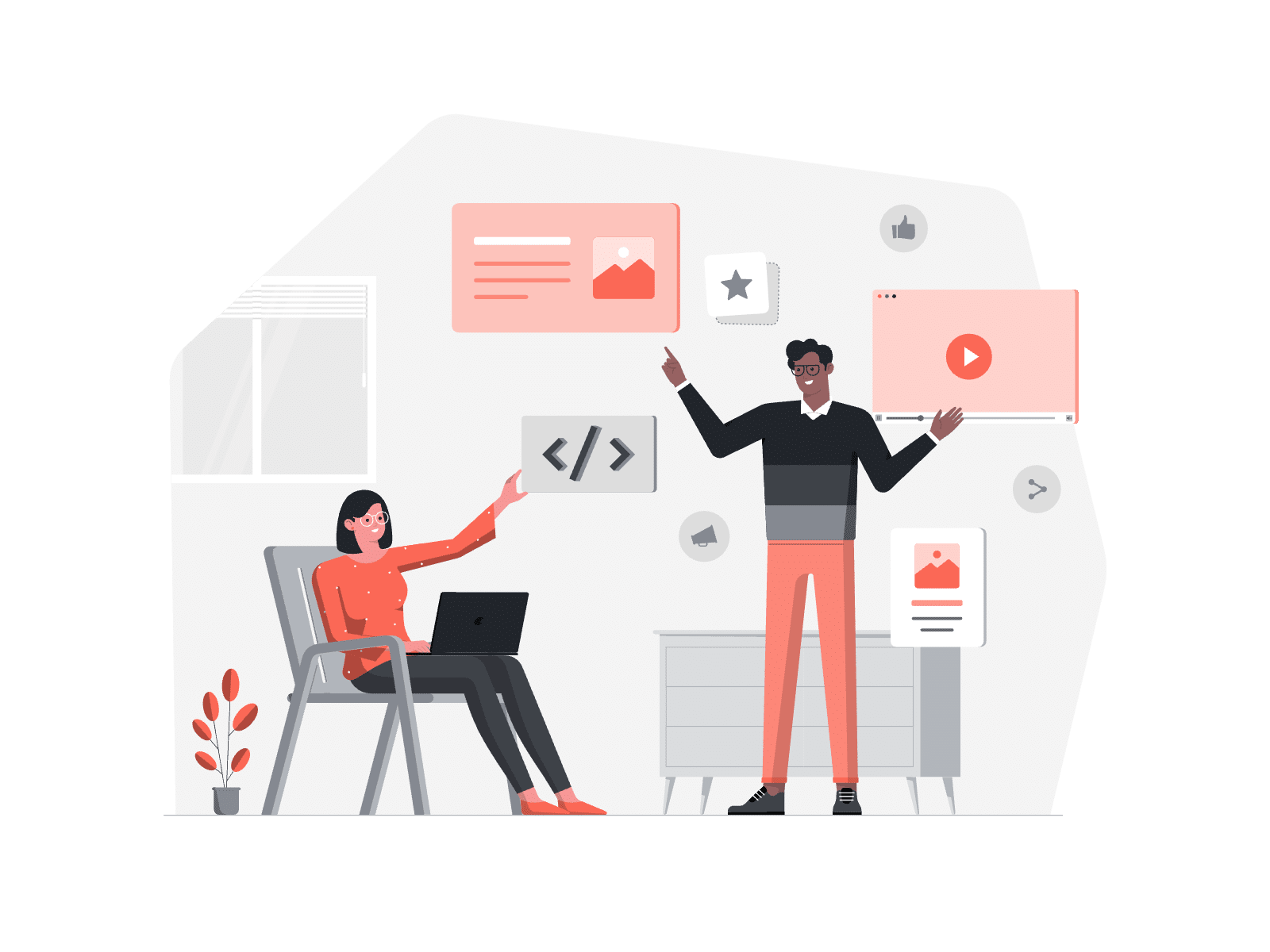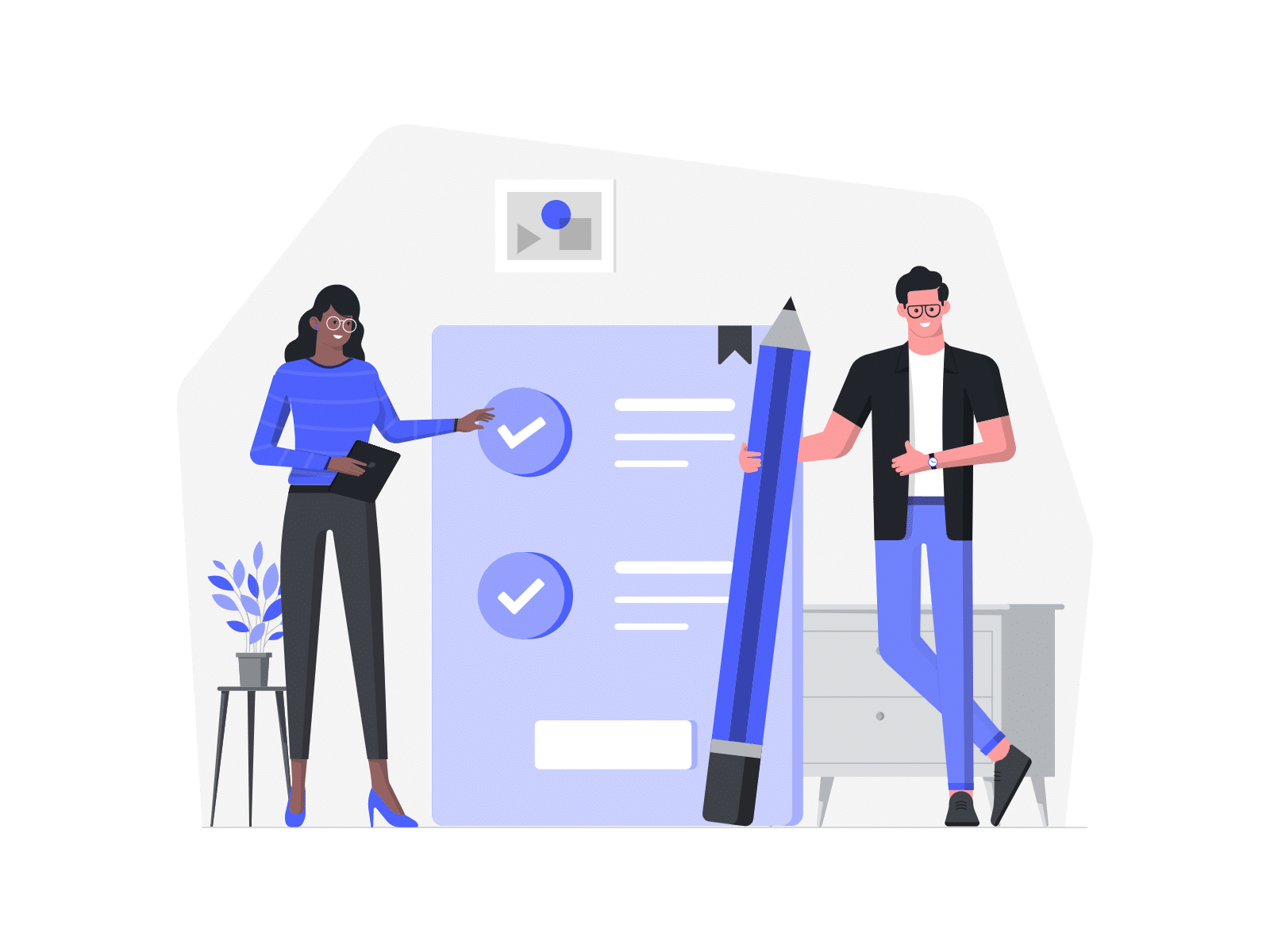J’écris cet article pour vous présenter la fonctionnalité “Listes de sélection de Régions/Provinces et Pays/Territoires” dans Salesforce. Cela pour vous faire gagner du temps dans vos recherches. Vous verrez qu’elle n’est en effet pas forcément adaptée à tous les cas d’usage. J’espère vous donner les clés pour vous décider et si vous optez pour cette fonctionnalité, je vous détaille comment la configurer.
À quoi sert cette fonctionnalité ?
Elle permet de remplacer les champs texte “Région/Province” et “Pays/Territoire” des champs standards d’adresses par des listes de sélection. Ainsi, au lieu de saisir manuellement un pays par exemple, l’utilisateur pourra sélectionner la valeur dans une liste déroulante, évitant ainsi toutes les orthographes différentes d’une même valeur: “US”, “USA”, “Etats-Unis” etc.
L’intérêt principal est d’assurer la qualité des données et de pouvoir exploiter facilement ces champs dans les rapports/tableaux de bord, les listes de vue, les filtres…
Quels champs sont concernés?
Les listes de sélection “Région/Province” et “Pays/Territoire” sont disponibles dans les champs standard adresse : “Adresse de facturation”, “Adresse d’expédition”, “Publipostage” et “Autre” des objets standard Comptes, Comptes Personnels, Contacts, Pistes, Membres de Campagne, Contrats, Commandes, Devis et Contrats de Service.
Elles sont aussi disponibles dans la configuration des utilisateurs et de la société.
Ce qu’il faut savoir avant d’activer la fonctionnalité listes de sélection
Si cette fonctionnalité dans le principe semble très pratique et simple, je vous conseille toutefois de bien considérer certaines contraintes / limites avant de passer du temps à la configurer et l’activer!
-
La liste des Région/Province est malheureusement incomplète :
Si par défaut, Salesforce propose 239 pays pour la liste de sélection “Pays/Territoire”, seuls 9 pays ont une liste de “Région/Province” déjà renseignée: Australie, Brésil, Canada, Chine, Irlande, Inde, Italie, Mexique et Etats-Unis.
Pour ajouter les “Région/Province” des autres pays, il vous faudra les ajouter dans la configuration, manuellement une par une. Cela peut rapidement devenir fastidieux.
Il est aussi possible de modifier des valeurs existantes via l’API de métadonnées, mais pas de créer ou supprimer des valeurs.
-
Le nombre d’entrées des listes de sélection peut impacter les performances :
Si les listes de sélection contiennent plus de 1 000 entrées cela peut dégrader les performances.
-
L’activation concerne toujours les deux champs :
Il n’est pas possible actuellement d’activer la fonctionnalité uniquement pour les “Pays/Territoire” et de garder le champ texte libre pour les “Région/Province” ou vice-versa. Les deux champs seront automatiquement transformés en liste de sélection.
-
La reprise des données peut s’avérer longue :
Par ailleurs, si l’environnement Salesforce a déjà beaucoup de valeurs avec des orthographes différentes pour ces champs, il faudra faire une reprise de données, soit via import soit via l’outil “convertir les données identifiées” (présenté plus bas dans les étapes de configuration). Ce dernier permet de mapper toutes les variantes d’une même valeur avec la valeur correspondante de la liste de sélection et ce, pour tous les pays et les régions. Même s’il est possible de sélectionner plusieurs valeurs d’un coup pour une même valeur de la liste de sélection, l’effort peut ne pas en valoir la chandelle.
-
La configuration se fait en 4 étapes :
Cela a l’air tout simple de prime abord mais ça peut vite prendre plus de temps : par exemple si l’utilisateur doit renseigner les régions/provinces de pays ne faisant pas partie des 9 cités précédemment, si la reprise de données est conséquente, s’il faut traduire toutes les valeurs dans différentes langues…
-
La fonctionnalité n’est pas prise en charge par les ensembles de modifications (change sets) ou packages Salesforce :
Aussi, le meilleur moyen de déployer la configuration d’un environnement à l’autre est de passer par l’API de métadonnées, processus a priori plus adressé aux développeurs qu’aux admins.
Comment configurer et activer la fonctionnalité listes de sélection ?
Après ces considérations, si vous souhaitez configurer la fonctionnalité, allez dans :
Configuration > Données > Listes de sélection de Régions/Provinces et Pays/Territoires.
Vous allez pouvoir suivre ces 4 étapes :
-
Configurez des régions/provinces, des pays et des territoires:
Tout d’abord, cette étape permet de définir la liste des pays/territoires et des régions/provinces à afficher dans les listes de sélection.
Notez que :
- Seuls les pays/territoires marqués “Visible” seront disponibles pour les utilisateurs.
- Un pays/territoire doit être indiqué “Actif” pour pouvoir être défini “Visible”.
- Actif signifie qu’il est disponible dans l’API de métadonnées pour l’importation des enregistrements contenant le pays/territoire.
-
Analysez les données de régions/provinces et de pays/territoires:
Secondement, le bouton “Analyser les données de régions/provinces et de pays/territoires” lance la recherche. Cette recherche portera sur toutes les différentes valeurs actuellement enregistrées dans les champs textes régions/provinces et pays/territoires de tous les champs standard adresse de votre instance. Vous pourrez ensuite les mapper avec une valeur des nouvelles listes de sélection.
-
Convertissez les données identifiées
Enfin, une fois l’analyse terminée, vous êtes amenés à mapper les différentes variantes d’un pays/territoires avec une valeur de la liste de sélection. Cliquer sur : “enregistrer dans la liste des modifications” puis réitérer autant de fois que nécessaire.
Par la suite, il est possible de mapper certains pays/territoires en “Valeur Inconnue”. Cela sera possible s’il n’y a pas de correspondance dans la nouvelle liste de sélection. Toutes les valeurs ainsi mappées s’afficheront telles quel dans les enregistrements. Mais l’utilisateur devra sélectionner une valeur valide par la suite pour pouvoir sauvegarder toute modification faite sur l’enregistrement.
De même, vient ensuite le mapping de la liste des régions/provinces…
-
Activez les listes de sélection pour les champs d’adresse.
Puis, un tableau récapitulatif du mapping s’affiche. Si tout est ok, il suffit de cliquer sur “Terminer et activer les listes de sélection” pour finaliser la configuration.
Les champs textes Pays/Territoire et Région/Province deviennent ainsi des champs de liste de sélection!
Notez que : Une fois la fonctionnalité activée, il est possible de la désactiver.
Conclusion:
Cette fonctionnalité est pratique, a priori simple et répond à de réels besoins clients. Cependant, elle n’est pas actuellement optimisée pour un environnement vraiment international. Pour ce faire, nous aurions besoin de nombreuses valeurs de pays/territoires avec toutes ses régions/provinces. Évaluez donc bien la plus-value par rapport à l’effort nécessaire pour sa configuration!
Si cet article vous a plu, n’hésitez pas à aller voir l’interview de Maher ! Paroles de Texiens : Maher Ajamane !
Sources:
Liste de sélection de régions/provinces et de pays/territoires, et API de métadonnées